طريقة جعل شاشة هاتفك تفتح ببصمة الوجه
تفعيل خاصية التعرف على الوجه "face ID" لهواتف الاندرويد
خاصية التعرف على الوجه FaceID
تفعيل خاصيه بصمه الوجه فى هاتفك
 |
| طريقة اضافة خاصية بصمة الوجه Fingerprint الى هاتف j5 , j7 2015 بسهولة |
اضافة خاصية بصمة الوجه لهواتف Samsung Galaxy J7 2015 و Samsung Galaxy J5
طريقة اضافة خاصية بصمة الوجه Fingerprint الى هاتف j5 , j7 2015 بسهولة
مع الوقت والخبرة والتطور المشهود الان يكتسب المطورون الكثير والكثير من المعرفة ومن الخبرة فيما يتعلق بتطوير نظام التشغيل Android وتطويرة الى ما هو مناسب عصرنا الحالى.
في هذه التدوينه ، سنتحدث عن شيئ خرافى ورائع لم نكن نتخيلها قبل بضع سنوات في جهازنا ذو الامكانيات المنخفضه والمتوسطه مع Android .
على الرغم من ان اصدار الاندرويد الحالى على هذه الفئه من الهواتف مغلق للغاية في حد ذاته ولا يتوافق مع جميع الوظائف الجيدة التي نود أن نحصل عليها ، إلا أن مطور GHOXT لمنتدى مطوري xda في هذه الحالة لم يتمكن من التفكير وتمكّن من حمل تطبيق Faceial Unlock على أجهزة Android Nougat الخاصة بنا .
اقرأ ايضا :
ازاى تشترى هاتف مستعمل بدون ما يتنصب عليك وبسعر مناسب .
تنبية هام يجب ان يكون لديك على هاتفك اندرويد نوجا حتى تقوم بتفعيل هذه الخاصية على هاتفك ،وان لم تكن تتوفر على روم اندرويد نوجا على هاتفك يمكنك تحميل اى روم من المدونة، ولكن تأكد بأن الروم الذى ستقوم بتحميله يكون متوافق مع اصدار هاتفك لكى لى تلحق ااضرر بالهاتف.
على الرغم من أن هذه الميزة في مرحلة تجريبية ، إلا إنها مستقرة جدًا ومناسبة للاستخدام اليومي ، والشيء السيئ الوحيد وهو ليس بسيئ حقيقة من وجهة نظرى الذي يمكننا العثور عليه هو أنه يقوم بإلغاء قفل الجهاز وحده ، ونحن بحاجة إلى تحريك الشاشة لإلغاء القفل بمعنى انه يقوم بتحريك الشاشه فى اى اتجاه لفتح الشاشه ولكن الميزه تقوم بفك قفل الشاشة دون تدخل منك ما عليك سوى تحريك الشاشه فقط ، وذلك لأن لم ينته التطبيق تمامًا وما زال المطور يعمل عليه.
ما الأجهزة المتوافقة معها؟
في الأساس ، يمكنني اختباره واختباره في جهازي ، وهما Samsung Galaxy J7 2015 و Samsung Galaxy J5 2015. لكن المطور أوضح أنه يعمل على جميع الأجهزة طالما قاموا بتثبيت Nougat ، لذا إذا كان لديك هاتف به Nougat ، فقم بتثبيت وترك تعليقك في تعليقات على الجهاز الذي حاولت العمل عليه ونجحت معك كا نوع من معرفة جميع الاجهزة التى تعمل عليها هذه الخاصيه.
هل هذه الخاصيه الرائعه تستنزف الكثير من البطارية؟
لا يستهلك فتح الوجه أية بطارية على الإطلاق لأنه لا يعمل في الخلفية ولا يعمل على استنزاف البطارية ، ويعمل فتح الوجه على مستوى الرمز ويستبدل وظيفة إعدادات الحظر لدينا حيث يمكننا تنشيطها و قم بإلغاء تنشيطه عندما يبدو لنا أو ببساطة عندما لا نريد استخدامه بعد الآن.
كيف يمكنني إزالة هذه الميزة من جهازي؟
ليس من الضروري التخلص من أي شيء ، إنه يكفي فقط إلغاء تنشيط التعرف على الوجه في إعدادات قفل الشاشة ، كما قلت أعلاه ، تعمل هذه الوظيفة على مستوى الكود وهذا هو السبب في أنه من السهل للغاية تنشيطها وإلغاء تنشيطها. إن تعطيله لن يجعلنا ننفق أكثر أو أقل من البطارية ، ولكن سيجعل الأمر يعول أنه غير مثبت وجاهز.

تنبية هام يجب ان يكون لديك على هاتفك اندرويد نوجا حتى تقوم بتفعيل هذه الخاصية على هاتفك ،وان لم تكن تتوفر على روم اندرويد نوجا على هاتفك يمكنك تحميل اى روم من المدونة، ولكن تأكد بأن الروم الذى ستقوم بتحميله يكون متوافق مع اصدار هاتفك لكى لى تلحق ااضرر بالهاتف.
تفعيل خاصية التعرف على الوجه "face ID" لهواتف الاندرويد
على الرغم من أن هذه الميزة في مرحلة تجريبية ، إلا إنها مستقرة جدًا ومناسبة للاستخدام اليومي ، والشيء السيئ الوحيد وهو ليس بسيئ حقيقة من وجهة نظرى الذي يمكننا العثور عليه هو أنه يقوم بإلغاء قفل الجهاز وحده ، ونحن بحاجة إلى تحريك الشاشة لإلغاء القفل بمعنى انه يقوم بتحريك الشاشه فى اى اتجاه لفتح الشاشه ولكن الميزه تقوم بفك قفل الشاشة دون تدخل منك ما عليك سوى تحريك الشاشه فقط ، وذلك لأن لم ينته التطبيق تمامًا وما زال المطور يعمل عليه.
ما الأجهزة المتوافقة معها؟
في الأساس ، يمكنني اختباره واختباره في جهازي ، وهما Samsung Galaxy J7 2015 و Samsung Galaxy J5 2015. لكن المطور أوضح أنه يعمل على جميع الأجهزة طالما قاموا بتثبيت Nougat ، لذا إذا كان لديك هاتف به Nougat ، فقم بتثبيت وترك تعليقك في تعليقات على الجهاز الذي حاولت العمل عليه ونجحت معك كا نوع من معرفة جميع الاجهزة التى تعمل عليها هذه الخاصيه.
هل هذه الخاصيه الرائعه تستنزف الكثير من البطارية؟
لا يستهلك فتح الوجه أية بطارية على الإطلاق لأنه لا يعمل في الخلفية ولا يعمل على استنزاف البطارية ، ويعمل فتح الوجه على مستوى الرمز ويستبدل وظيفة إعدادات الحظر لدينا حيث يمكننا تنشيطها و قم بإلغاء تنشيطه عندما يبدو لنا أو ببساطة عندما لا نريد استخدامه بعد الآن.
كيف يمكنني إزالة هذه الميزة من جهازي؟
ليس من الضروري التخلص من أي شيء ، إنه يكفي فقط إلغاء تنشيط التعرف على الوجه في إعدادات قفل الشاشة ، كما قلت أعلاه ، تعمل هذه الوظيفة على مستوى الكود وهذا هو السبب في أنه من السهل للغاية تنشيطها وإلغاء تنشيطها. إن تعطيله لن يجعلنا ننفق أكثر أو أقل من البطارية ، ولكن سيجعل الأمر يعول أنه غير مثبت وجاهز.
تفعيل خاصيه بصمه الوجه فى هاتفك
طريقة التنفيذ::
بعد تحميل الاداة التى سوف اقوم بوضع رابط لتحميلها , ستقوم بقفل هاتفك والدخول الى وضع الريكفرى مود, ويجب ان يكون لديك ريكفرى معدل وايضا يكون هاتفك به روم اندرويد نوجا.
سيقتح معك بهذا الشكل ......
ستقوم بالضغط على خيار install وتقوم باختيار الملف الذى قمت بتحميلة ثم تقوم بسحب السهم الذى يكون بالاسفل ليقوم الهاتف بتثبيت الاداة كما بالشكل التالى....
تنتظر حتى يكتمل شريط التحميل وبعدها تعمل اعادة تشغيل للهاتف .
بعد اعادة التشغيل وفتح الهاتف تتدخل الى الاعدادات لتفعيل الميزة التى اضيفت الى الهاتف .
تضغط على علامة الترس للدخول الى الاعدادات ثم تقوم بالدخول الى خيار Security كما هو مشار بالصورة التالية.
ستجد خيار Smart lock غير منشط ستقوم بالضغط على الخيار الذى يكون اعلاه لتمكين هذا الخيار كما هو موضح بالصورة التالية .
بعد الضغط علية سيطلب منك عمل قفل للشاشة سواء كان بالنمط او بالبين او بالباسوورد لكى تتمكن من تنشيط خيار Smart lock .
بعد عمل قفل للشاشة كما قلنا مسبقا الان ارجع خطوة الى الخلف لتجد بان خيار Smart lock اصبح منشط الان كما بالصورة التالية...
الان اضغط عليه اى على خيار Smart lock لفتح مجموعة من الخيارات كما بالصورة التالية.....
ستقوم باختيار الخيار الذى تم التاشير علية بالاحمر فى الصورة التى بالاعلى Trusted Face.
وبعدها سيفتح معك بهذا الشكل ستقوم باختيار الخيار الاول كما بالصورة التالية.....
الان اصبح شبة جاهز سيطلب منك الان بعد الضغط على الخيار الاول سيطلب منك ادخال وجهك لعمل بصمة للوجه كما بالصورة التالية......
تأكد من ادخال بصمة الوجه بشكل صحيح وبعدها اكد الامر وبعدها اغلق شاشة الهاتف وقم بالتجربة ولكن تذكر كما قلنا مسبقا
أنه يقوم بإلغاء قفل الجهاز وحده ، ونحن بحاجة إلى تحريك الشاشة لإلغاء القفل بمعنى انه يقوم بتحريك الشاشه فى اى اتجاه لفتح الشاشه ولكن الميزه تقوم بفك قفل الشاشة دون تدخل منك ما عليك سوى تحريك الشاشه فقط .

النهاية ::
وفى الختام اتمنى ان اكون قد وفقت فى تقديم المعلومة بشكل كامل وان كان لك اى اسفسار اترك تعليقك وسوف اقوم بالرد عليك فى اقرب وقت ان شاء الله .
مع تحياتى مجدى مندور.....







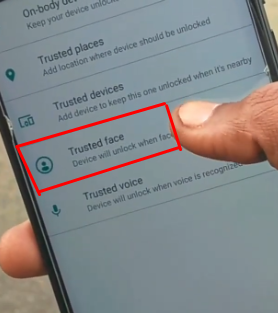




لو عندك أي استفسار اترك تعليقك او سؤالك هنا وسيتم الرد عليك فى اقرب وقت ان شاء الله ، ولكن يجب ان تكون من أعضاء المدونة حتى تستطيع كتابة تعليق.